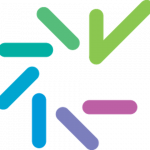
| 成本 | 免费(根据Covid-19资助,直到至少在2021年12月31日之前) | |
|---|---|---|
| 带宽 | 低需求 | |
| 帆布集成 | 与帆布协调工作 | |
| 隐私 | 众人是Fippa.符合要求和数据安全地存储在加拿大 | |
| 类似的UBC支持的工具 | GradeScope.也被集中于在线协同分级。 |
我可以用它吗?
您可以使用CrowdMark来管理分配和评估的分级过程:
- 创建,收集和分级完全在线分配和评估
- 创建基于纸张的评估,然后扫描,分级,并在线返回学生
- 允许多个年级学生级别同一学生提交,甚至并行同一问题而不覆盖彼此
我需要用众金网?
支持的Web浏览器
Crowdmark在您的Web浏览器中运行,并使用Chrome,Edge,Firefox或Safari支持。
帆布课程
人格仅适用于UBC的帆布课程。
一个人群课程
要使用Crowdmark,您将首先要求为您提供众多课程,按照以下说明为您设置。
尖端
- Xerox提供扫描服务,以协助为众人进行数字化基于纸张的评估。教学团队需要处理将纸张版本牢固地向Xerox提供并挑选。你可以联系我们在LT HUB中进行详细和定价。
我如何使用众多?
要使用Crowdmark开始,您将申请课程,设置您想要等级的收集,并在评级上进行努力。
单击下面的任何栏以获取使用众人的说明和提示。
请求并访问众人课程
- 要使用Crowdmark,您将首先需要请求来自我们的课程在lt hub中。
- 一旦我们为您创建了一个众多人群课程,您将获得来自Lthub.admin@ubc.ca的众人电子邮件邀请。点击去众人在电子邮件中或粘贴浏览器中提供的链接。
- 如果出现提示,请使用UBC CWL(校园范围)登录Crowdmark。
- 可能会要求您授权众人访问您的画布帐户。点击授权。
- 提供电子邮件地址并单击继续。您也可以要求您验证您的电子邮件地址。
- 您的Crowdmark课程首页将打开,您可以开始创建评估。
尖端
- 您的评分团队的每个成员都应收到众人邀请课程如果我们处理请求后,只要他们在画布中提供了电子邮件地址。请联系我们如果有人没有收到邀请。
- 接受课程的邀请后,您可以访问众人app.crowdmark.com/sign-in/ubc.。选择“使用Canvas登录”选项并使用UBC CWL。
- 目前,只有LT Hub可以在Crowdmark中运行Sync函数以更新您的类列表。你需要请求我们运行同步每当您的课程中有注册变化。
使用Crowdmark创建评估或分配
在众人收集的所有工作都被称为评估,无论您是否要收集任务或实际评估(例如,考试)。Crowdmark支持收集两种评估类型:分配(从在线开始完成)并管理(在学生完成后,扫描并上传到Crowdmark的纸张)。
使用指定的评估,您将使用Crowdmark接口创建评估并添加疑问。通过管理的评估,您将上传您的纸质评估的PDF前您打印它,因此Crowdmark可以在稍后扫描完成的考试时添加每个页面上的代码。
要创建一个完全在线评估,将与众人分级:
- 去app.crowdmark.com/sign-in/ubc., 选择用画布登录,并使用UBC CWL登录。
- 在“我的课程”下,您会发现所有众人课程。点击课程打开它。
- 点击创建评估并选择新评估。
- 输入名称您的评估,选择学生们您将分配评估,并选择谁教学团队应该可以获得评估。
- 如果您的课程有部分,还指定评估在此处的部分。
- 点击保存。
- 选择分配(远程)作为您的评估类型,然后单击下一个。
- 输入评估到期日并且,可选择,一个迟到的惩罚尽快申请时间。
- 如果适合您的上下文,请制作这个定时评估为学生设置一段时间窗口,以完成工作(例如,设置异步考试)或者小组评估启用组提交。
- 点击下一个。
- 为您的评估创造问题。请注意,Markdown和LaTex语言可用于格式化文本并在描述和问题框中附加文件。要添加更多问题,请单击添加另一个问题。
- 点击预览评估随时查看学生对评估的看法。
- 完成后,单击保存并转到仪表板。
- 您将看到在以后的日期和时间向您的学生分发评估的选项。
创建基于纸张的评估,将与人群分级:
- 去app.crowdmark.com/sign-in/ubc.,选择用画布登录,并使用UBC CWL登录。
- 在“我的课程”下,您会发现所有众人课程。点击课程打开它。
- 点击创建评估并选择新评估。
- 输入名称你的评估,学生们您将分配评估,以及谁教学团队应该可以获得评估。
- 如果您的课程有部分,还指定评估在此处的部分。
- 点击保存。
- 选择管理作为您的评估类型,然后单击下一个。
- 您需要创建一个评估模板,该模板将用于构建您的纸张副本和在线分级轮廓。设置评估模板选项:
- 如果您喜欢,请启用双面打印,添加学生将用于识别自己的封面页面(对于自动匹配),或包括100个问题的泡泡片自动分级多项选择题。
- 上传您的PDF.评估模板,这是您的评估的数字版本,其中包括每个页面顶部至少3.8厘米(1.5英寸)的空白空白空间。从Crowdmark下载示例模板,如果您喜欢使用此格式化的帮助。
- 查看生成的图像,以了解模板如何使用顶部添加的众人生成的QR代码查找。点击下一个继续或再试一次上传不同的文件。
- 对于在线评分轮廓,Crowdmark将要求您定义每个问题的位置,标签和点。
- 默认情况下,每页添加一个问题。要为页面添加更多问题,请单击添加问题。
- 完成后,单击保存并继续。
- 输入数字评估的纸副本您希望Crowdmark创建。点击生成PDF.Crowdmark将构建一个文件,其中每个学生都包含唯一可识别的评估,您可以打印和分发。
- 完成后,单击完成的!去仪表板。
尖端
- 当您向在线评估添加疑问时,它将最快地将问题文本直接进入问题内容字段。如果您从单词或PDF文档中剪切和粘贴问题,则格式化将丢失,并且您需要在Crowdmark中再次添加它。
- 一旦在线评估分发,您将能够监控哪些学生与它订造,并查看已收到,查看或提交的每项评估。您可以调整个别学生的截止日期,评估时间窗口或逾期罚款。
- 使用Crowdmark进行纸张的评估,对添加时间的当前工作流程引入了更改因为您必须在打印之前添加代码进行评估并在完成后扫描评估。提前找出内部打印机和扫描仪的能力,并考虑场外选项,如果本地工具会慢过时。
- 对于基于纸张的评估,请考虑涉及在印刷和扫描方面涉及教学助理,以加快流程。Additionally, counting and sorting completed assessments (by number) before scanning can help ensure a smoother process, providing a check on the final uploaded count (i.e., if not all exams were uploaded, which number was missed?) and a faster way to reference hard copies, if needed.
年级学生在人群中工作
一旦可用,学生提交将在Crowdmark中讨论问题。您可以在一名学生团队之间划分工作,以一次进行一个特定的问题或学生。
- 去app.crowdmark.com/sign-in/ubc.,选择用画布登录,并使用UBC CWL登录。
- 在“我的课程”下,您会发现所有众人课程。点击课程打开它。
- 点击名称您想要等级的分配或评估。您将在此处查看评分选项,只要评估是基于纸张或在线的,您已经分发了它。
- 点击A.问题开始评分它。您将看到第一个学生的提交,或者如果另一位评分者已经开始评分,您将被带到第一个尚未评级的学生提交。
- 分级屏幕显示当前的学生的页面垂直排列。您可以滚动以查看所有学生的响应。右侧是等级侧栏,您可以在那里看到您目前正在评分的小册子号码和问题。输入点对于学生的提交并点击好的保存您输入的点。
- 您可以使用左侧分级工具栏中的任何工具来标记学生的工作:
- 评论工具(语音泡沫图标) - 让您单击评估页面上的任意位置并留下书面反馈。您也可以构建和使用评论库,这允许您和您的教学团队重用常用评论以节省时间。
- 自由形式注释工具(铅笔图标) - 让您直接绘制学生的鼠标。
- 邮票菜单工具(复选标记图标) - 允许您在评估页面上的任何位置添加复选标记,x或问号标记。
- 矩形工具(矩形图标) - 允许您创建一个半透明框以突出显示学生工作的部分。
- 删除工具(垃圾桶图标) - 允许您删除您添加的标记或反馈。
- 彩色菜单工具(颜色丢弃图标) - 允许您将颜色添加到注释,邮票和突出显示框中。
- 完成提交后完成后,请单击下一个ungroaded在分级侧边栏的底部,以转到下一个学生提交,这些提交尚未为此问题进行评分。当没有提交到级别时,人群会提醒您。
尖端
- 评分后,您还可以使用“小册子”标题旁边的箭头导航在学生提交之间或点击问题的标签,以在问题之间导航。您可以返回评估的概述并随时选择不同的问题。
- Crowdmark包括特定的快捷方式,以帮助节省标记时间。培训您的教学助理如何利用键盘快捷键在申请中最有效地标记。
- 在培训教学助理方面,关于您对学生离开的反馈的期望(即,当学生可能期望使用这种数字媒体的更详细反馈,特别是如果他们不会与您会面,以否则将不会与您会面的更详细的反馈,那么,多久,内容的频率如何
- 您在评分评估时写入的评论将自动保存并添加到注释库中,您可以用来标记稍后的评估或与您的团队分享在同一评估中使用。
- Crowdmark提供基本统计数据,以反映教学助理如何与其标记进行,但看看团队如何做的定性措施(例如,检查反馈人员正在离开),以确保在开始的开始时设定的预期正在举行举行。
- 默认情况下,Crowdmark的评分人无法访问彼此的分级,但您可以更改此和允许学生看到彼此的反馈和等级。
- 当你标记时,你可以添加标签组织和书签与您的评分团队进行学生的工作和评估。使用标签来书签为需要另一套眼睛来书签的示例性答案或旗帜工作。
审查并释放众人队伍给学生
分级完成后,您可以查看并将评级提交给学生审核。要返回基于纸张的评估等级,您还需要确保您使用Crowdmark的“匹配小册子”功能为每个学生的工作分配身份。
- 去app.crowdmark.com/sign-in/ubc.,选择用画布登录,并使用UBC CWL登录。
- 在“我的课程”下,您会发现所有众人课程。点击课程打开它。
- 点击名称您要审查的任务或评估。
- 点击学生们在左侧栏杆。您将看到一个学生列表,在最右侧列出的学生成绩。
- 要查看个别学生的分数,请定位学生,然后在“查看”列下,单击分数。页面上会出现一个与学生分数和反馈的弹出窗口。
- 对于基于纸张的评估,您需要识别小册子:
- 点击评估名称在左侧边栏中返回概述页面。
- 点击匹配小册子从右侧的选项。
- 在您看到的封面上找到学生的信息,并开始在右侧的搜索字段中键入它。当您输入标识符时,将会过滤学生列表。一旦找到学生,点击他们的电子邮件地址匹配他们。
- 在下一个无与伦比的封面上重复此过程,直到所有封面页与学生都匹配。
- 一旦您准备向学生发布成绩,请单击结果在左侧栏杆。
- 在“发送和出口成绩”下,单击向学生发送成绩。请注意,对于基于纸张的评估,仅出现此选项后你匹配的小册子。
- Crowdmark将向每个学生发送电子邮件,每个学生包含链接到他们的分数页面,其中包括他们的工作,分数,反馈以及您选择的任何其他信息。
在Canvas课程中使用Crowdmark等级
Canvas和Crowdmark无法自动同步成绩,但您可以使用点击按钮可从任何分配或评估中手动同步。
- 去app.crowdmark.com/sign-in/ubc.,选择用画布登录,并使用UBC CWL登录。
- 在“我的课程”下,您会发现所有众人课程。点击课程打开它。
- 点击名称您希望从中出口等级的任务或评估。
- 点击结果在左侧栏杆。
- 在“发送和出口成绩”下,单击出口成绩到画布。
- 如果出口存在任何问题,则会在导出等级之前查看问题的摘要。要继续,请单击出口成绩。您的评估成绩将发布到Canvas作为GuestBook中的新分配列。
- 登录您的Canvas课程,然后单击成绩在课程导航中,以确认众人的成绩。
尖端
- 必须从Crowdmark手动同步分数以显示在画布的成绩簿中。这意味着如果稍后将众人的成绩进行更改,则需要再次与Canvas同步以使等级客户保持最新。
- 您还可以在电子表格文件中下载来自Crowdmark的成绩列表。单击结果页面的“导出等级为CSV”选项(步骤5)。可以在excel等电子表格软件中打开和编辑CSV文件,然后可以将其后导入Canvas等级簿。
- 对于您自己的记录,您还可以从众人课程下载所有等级。跟着导出课程成绩列表的步骤。
我在哪里可以获得更多的人众人?
技术支援
如果您对众多遇到麻烦:
- 联系您的教师教学支持单位作为你的第一个联系点
- 联系我们获取进一步的帮助:
604 827 4775或lt.hub@ubc.ca.或参观LT HUB在线
支持您的学生:
- 分享UBC众多学生指南
学到更多
- 有关更多方法,探索Crowdmark的支持文档。
- 为了支持扫描基于纸张的评估,请参阅Crowdmark的扫描评估提示和一般扫描指导。